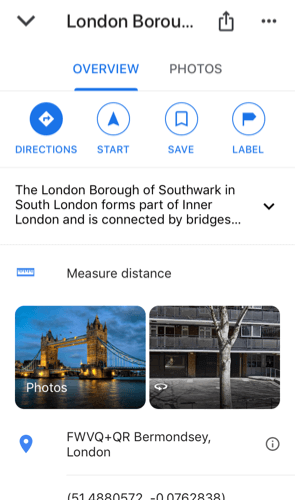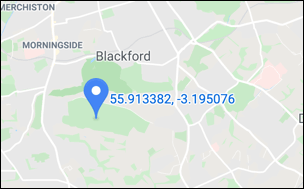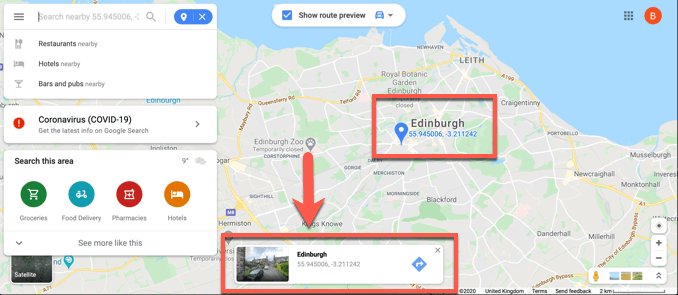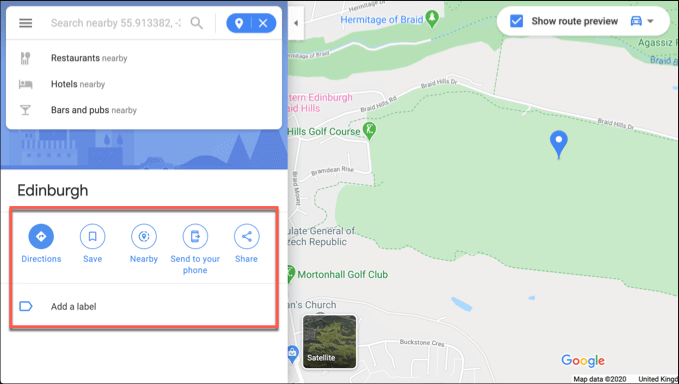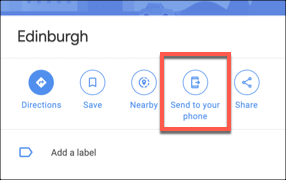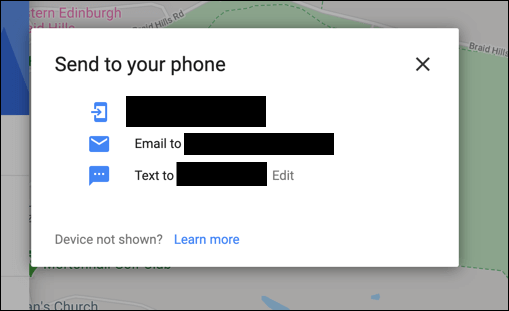Google Maps长期以来一直扰乱卫星导航提供商,使其成为移动和台式设备的最佳地图应用程序和旅程计划者之一,一路可以与Apple Maps和Bing Maps竞争。
您可以使用它来找到您知道的目的地,但是如果您要查找可以在Google Maps中看到的地点的地址,则可以在其上放置图钉。这将加载有关位置的相关信息,并帮助您查找路线,查看照片等。
以下是在Android,iOS和桌面设备上的Google Maps中放置图钉的方法。
如何在Android的Google地图中放置图钉
虽然您可以浏览Google Maps位置记录 来查找以前访问过的位置,但是如果您想查找某个位置,这将无济于事你以前没去过。在Google Maps移动应用和台式机上执行此操作的一种好方法是在该Google Maps位置上放置大头针。
如果您是Android用户,以下是在Google中放置大头针的方法使用Android应用程序进行地图。
打开应用程序,然后使用搜索栏将地图视图移动到所需位置。您也可以用手指手动执行此操作。
在您的地图视图到位后,按住地图上的某个位置几秒钟-红色图钉将出现。在搜索栏中搜索您要搜索的位置的图钉会自动出现。按下图钉将加载有关应用程序中位置的详细信息。
您可以通过按方向找到到放置的图钉的方向>按钮。按下保存保存位置以供以后使用,按下标签将其添加到类别(例如工作)中,然后按下分享位置来共享您放置的图钉通过电子邮件或消息服务或社交媒体进行位置定位。
您还可以查看有关位置的确切信息(包括地址和地图坐标)。根据图钉位置的不同,您还可以通过点击更新,评论或照片标签来查看评论,照片和业务更新。ul>
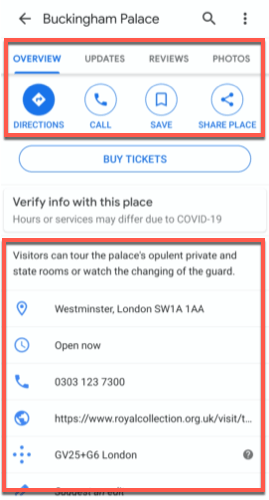
Figure>
如果您拥有iPhone或iPad之类的iOS设备,那么重复上述步骤以在Google Maps中定位就不会有任何困难,因为Google Maps的界面在就像Android设备上的iOS。
Android和iOS上的Google Maps应用中显示的许多功能都可以在桌面版的Google地图。您可以在任何操作系统(包括Windows,macOS和Linux)上的任何现代网络浏览器中访问网络版的Google地图 。

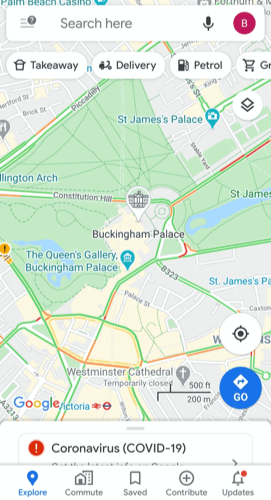
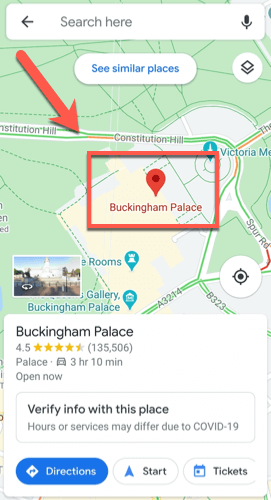
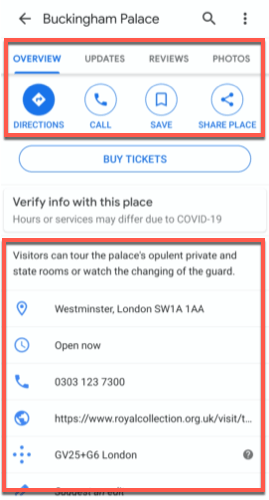 Figure>
Figure>